آموزش اضافه کردن شبکه پالی گان (متیک سابق) به کیف پول متامسک (ریدایرکت شد)
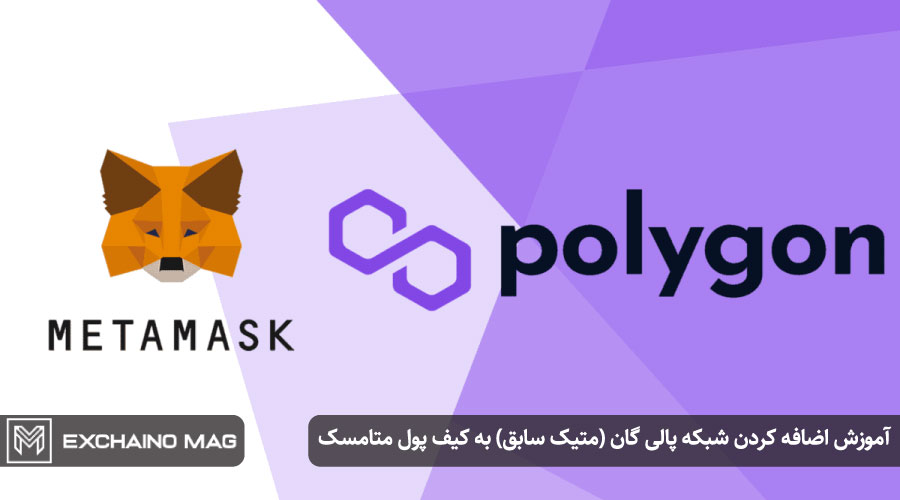
روش نصب کیف پول متاماسک در مرورگر کروم و همچنین نحوه اضافه کردن شبکه پالی گان (متیک سابق) به والت متامسک را آموزش میدهیم.
برنامه کیف پول ارز دیجیتال و افزونه مرورگر متاماسک به صورت پیش فرض به شبکه اصلی اتریوم متصل است. برای اتصال متامسک به شبکههای دیگری مثل پالی گان باید برخی از اطلاعات اولیه بلاک چین را به این کیف پول اضافه کنید. این اطلاعات شامل یک آدرس URL سفارشی RPC، آیدی شبکه و نام شبکه میشوند. برای اضافه کردن توکنهای پالی گان باید آدرس یک توکن وارد شود.
یادگیری اضافه کردن یک بلاک چین جدید به متامسک یک مهارت قابل انتقال است و میتوان برای اضافه کردن سایر شبکههای EVM (ماشین مجازی اتریوم) مانند اسمارت چین بایننس هم از آن استفاده کرد.
ایجاد تعامل با بلاک چین پالی گان نیازمند یک والت ارز دیجیتال سازگار مانند متامسک است. با این حال متامسک به صورت پیش فرض پالی گان را به عنوان یک شبکه اضافه نکرده است. تنظیم کردن والت مرورگر برای اتصال به پالی گان ساده است و میتوانید این کار را فقط در عرض چند دقیقه انجام بدهید.
نصب و راهاندازی کیف پول متامسک
از طریق وبسایت متامسک امکان دانلود و نصب پالی گان متامسک روی کروم، آی او اس یا اندروید وجود دارد. برای اطمینان از اینکه افزونه واقعی متامسک را دانلود میکنید همیشه باید بررسی کنید که در حال استفاده از وب سایت رسمی این کیف پول باشید.
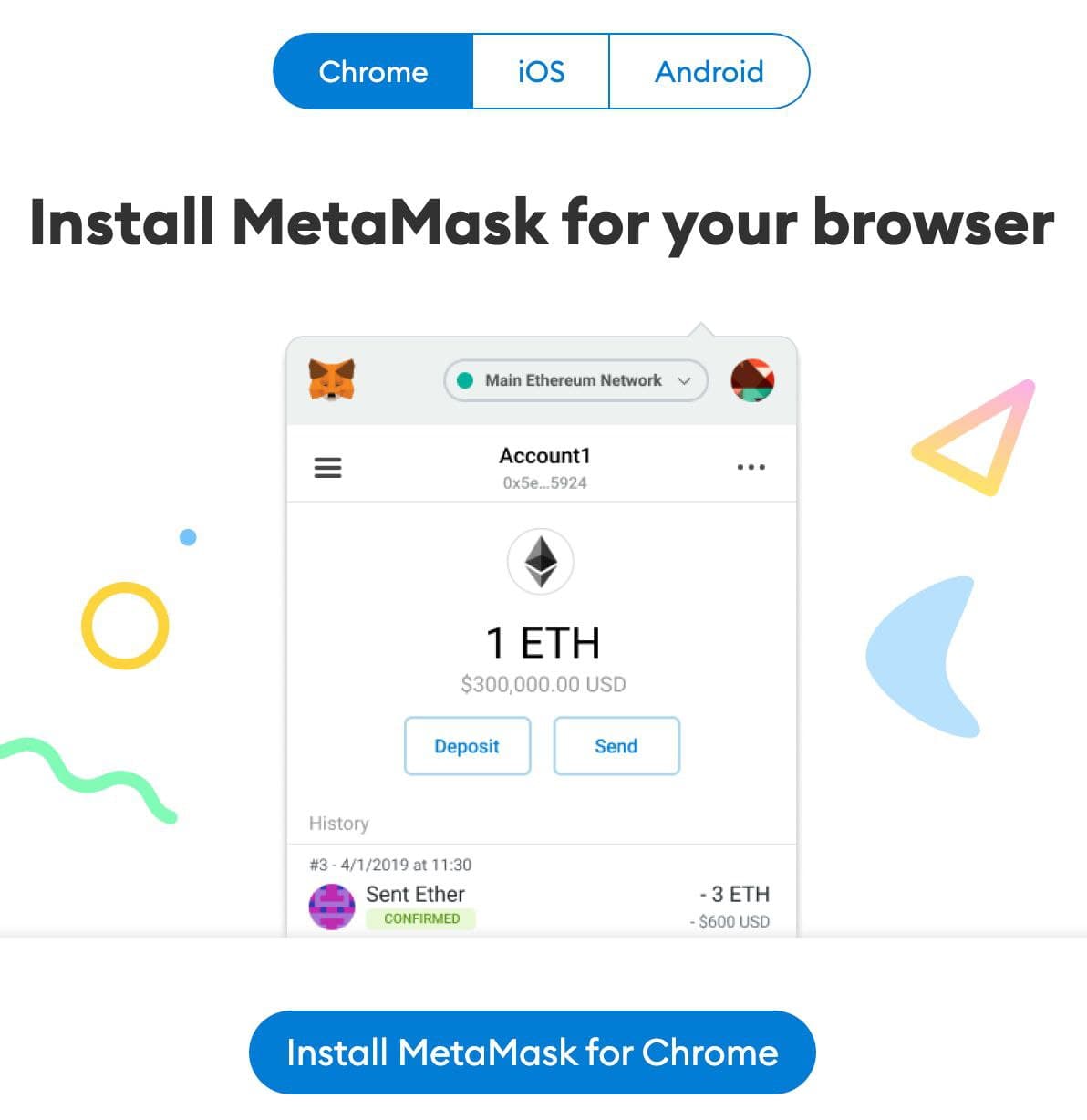
بعد از دانلود و نصب افزونه صفحه خوش آمدگویی متامسک از شما استقبال میکند. برای شروع بر روی ” Get Started” کلیک کنید.
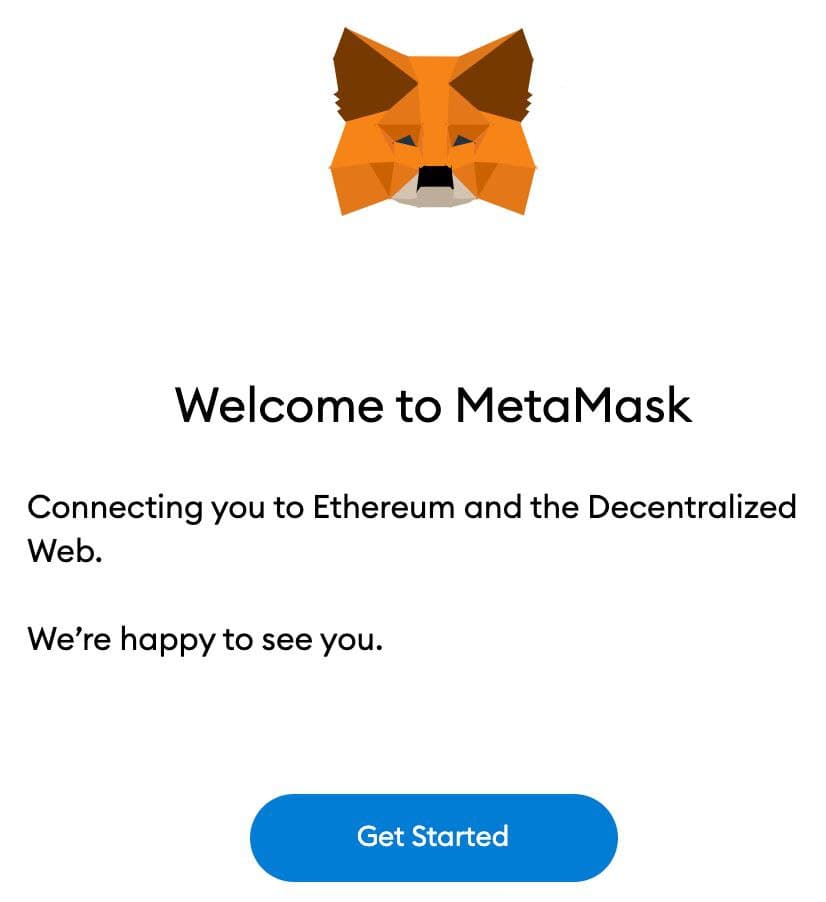
اگر میخواهید یک والت جدید ایجاد کنید روی گزینه “Create a Wallet” کلیک کنید. همچنین از طریق گزینه “Import wallet” میتوانید یک کیف پول قدیمی را با استفاده از عبارت بازیابی (Seed) آن وارد کنید.
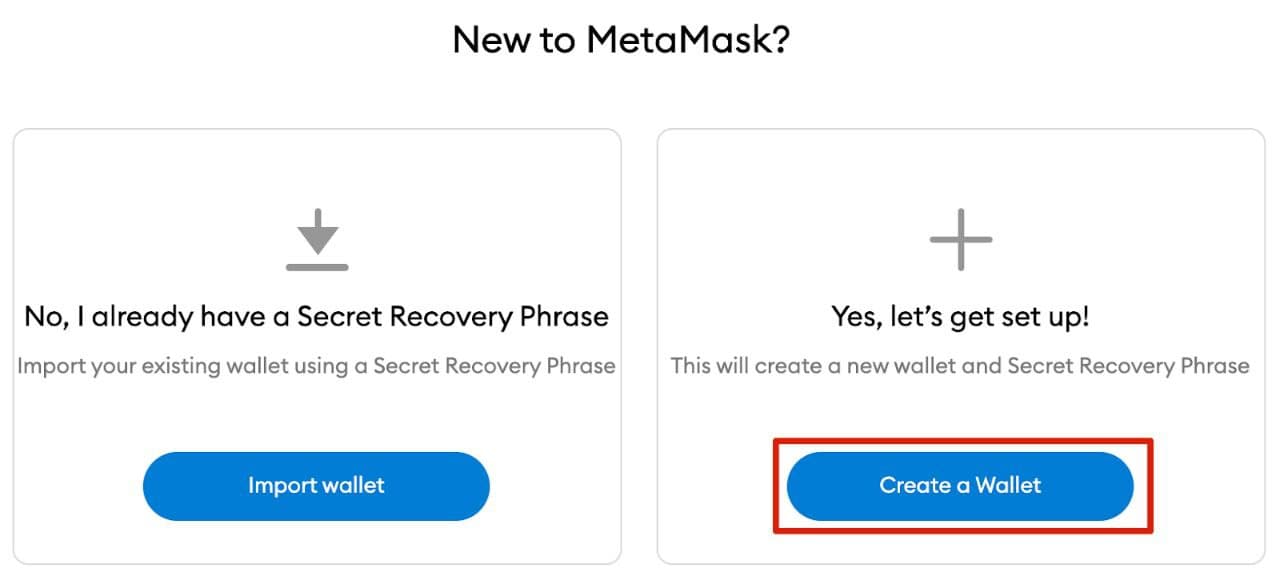
متامسک از شما میپرسد آیا تمایل دارید دادههای ناشناس را برای کمک به ارتقاء افزونه با آنها به اشتراک بگذارید. پذیرفتن یا رد کردن این درخواست هیچ تأثیری بر نحوه استفاده شما از متیک متامسک نخواهد گذاشت.
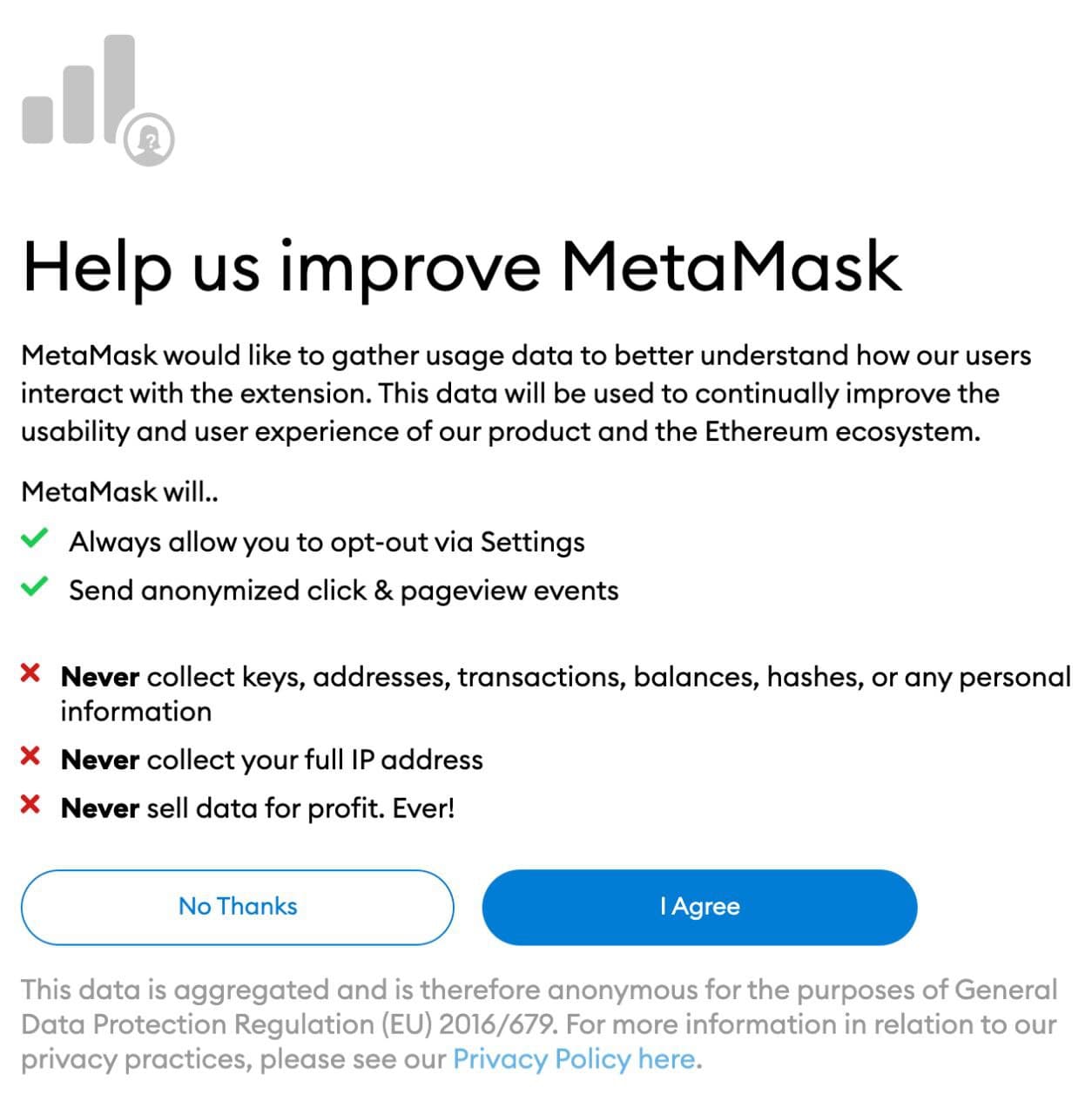
برای ورود به کیف پول از طریق مرورگر خود یک رمز عبور ایمن انتخاب کنید. توجه داشته باشید که این رمز عبور عبارت بازیابی شما نیست. رمز عبور اقدامی امنیتی برای جلوگیری از دسترسی افرادی که از دستگاه شما استفاده میکنند به کیف پول است. اگر رمز عبور خود را فراموش کنید همیشه میتوانید با استفاده از عبارت سید به ارز دیجیتال خود دسترسی پیدا کنید.
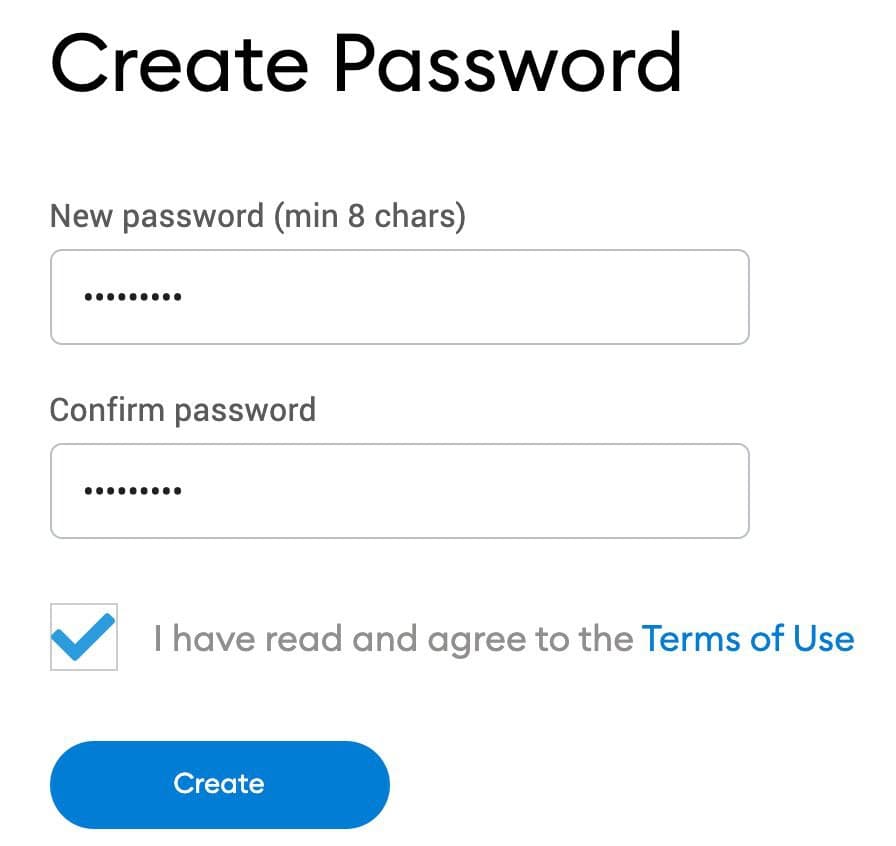
بعد از انتخاب رمز عبور متامسک با توجه به عبارت سید کیف پول شما اطلاعاتی را در اختیارتان قرار میدهد. اگر با نحوه کارکرد کیف پول ارز دیجیتال آشنا نیستید حتماً این اطلاعات را مطالعه کنید.
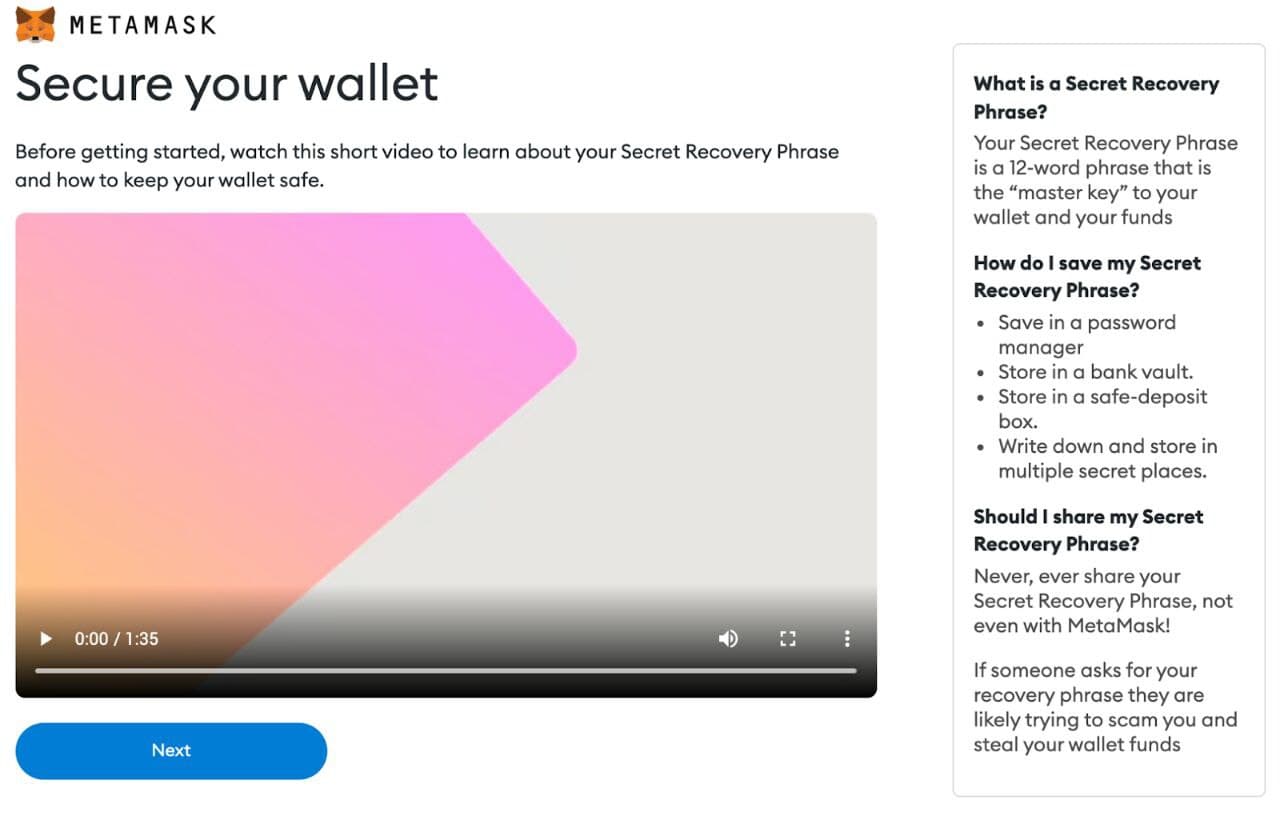
حالا عبارت بازیابی به شما ارائه میشود. برای مشاهده کلمات بر روی قفل کلیک کنید و سپس بر اساس ترتیب درست آنها را یادداشت کنید. عبارت سید را در محلی امن (ترجیحاً آفلاین) نگهداری کنید و هرگز آن را با کسی به اشتراک نگذارید. برای ادامه دادن بر روی “Next” کلیک کنید.
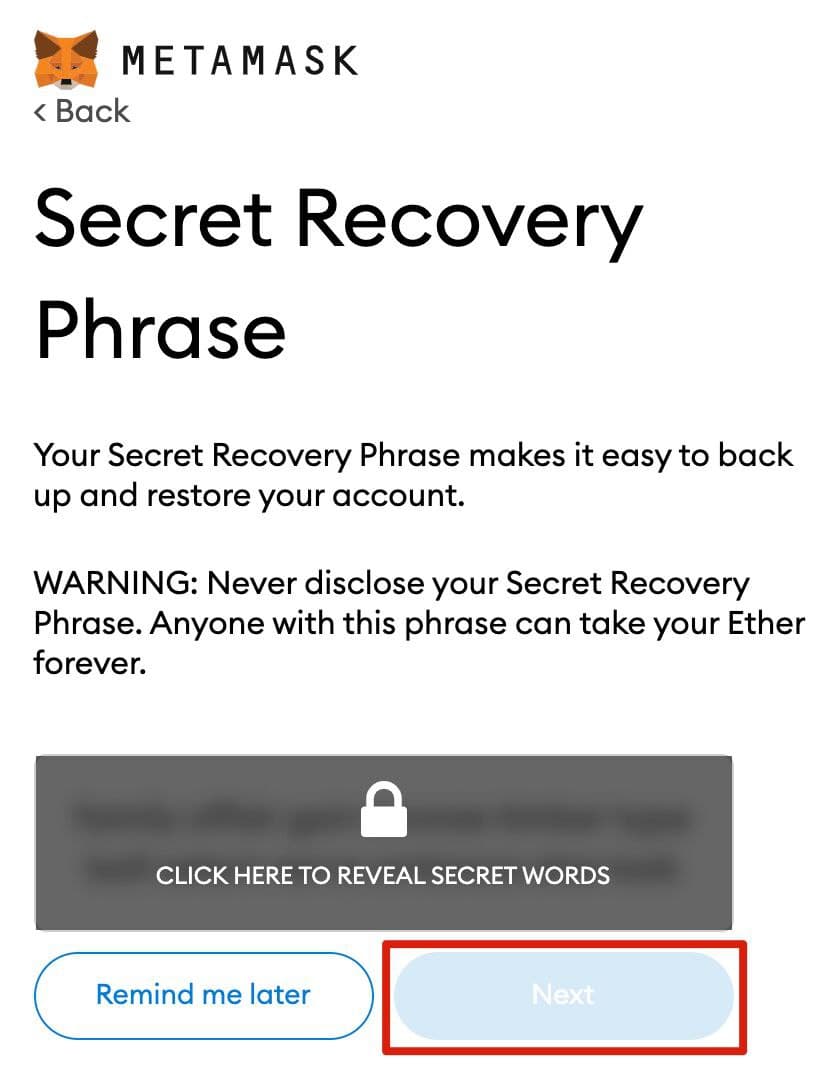
حالا باید با انتخاب ترتیب صحیح کلمات از پایین صفحه دوباره عبارت بازیابی خود را تکرار کنید. بعد از انجام این کار روی “Confirm” کلیک کنید.
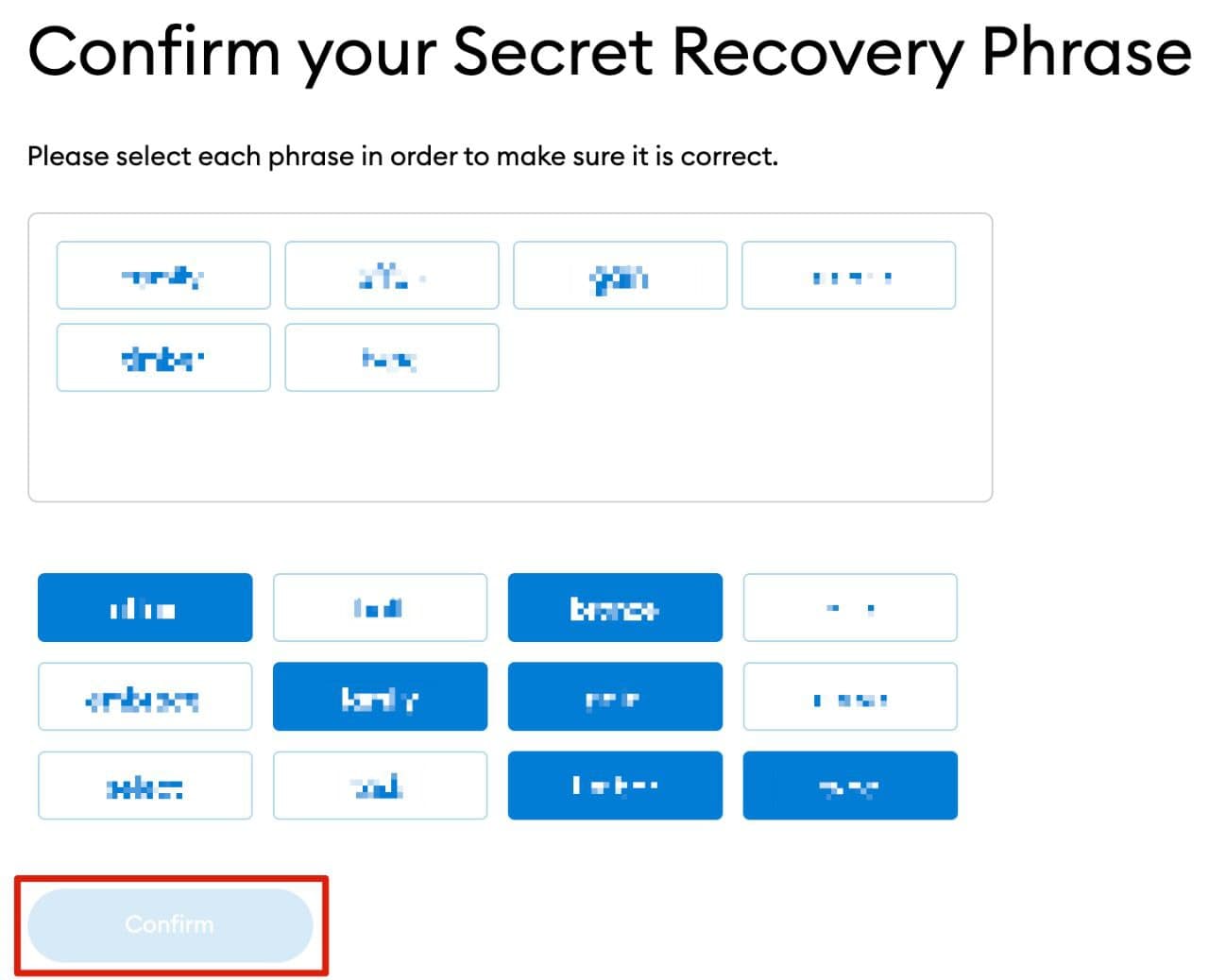
حالا دیگر والت پالی گان متامسک شما راهاندازی شده و آماده استفاده است. برای دیدن کیف پول خود بر روی “All Done” کلیک کنید.
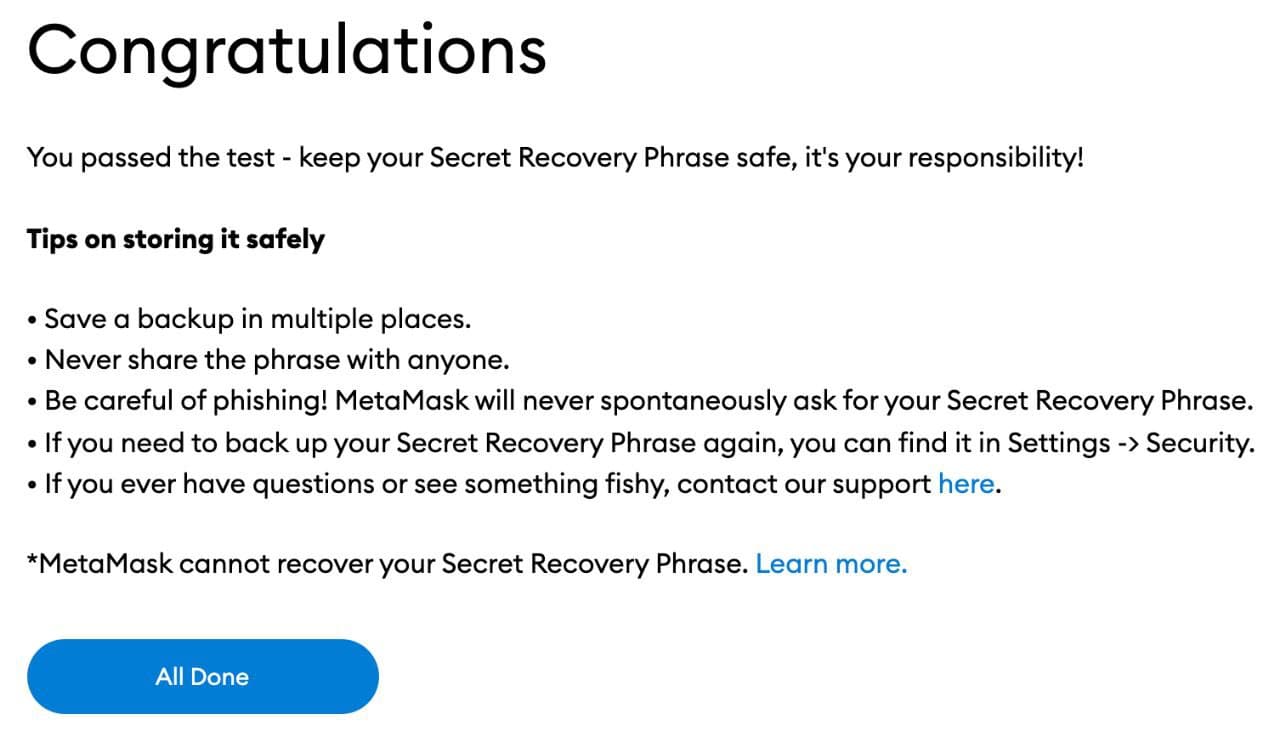
برای دسترسی راحت به متامسک با کلیک کردن بر روی نماد پازل و پین کردن متامسک در نوار ابزار میتوانید آن را در مرورگر کروم خود پین کنید. بعد از این تنظیمات اولیه متامسک فقط به اتریوم متصل خواهد شد. در ادامه روش اتصال متامسک به پالی گان را بررسی میکنیم.
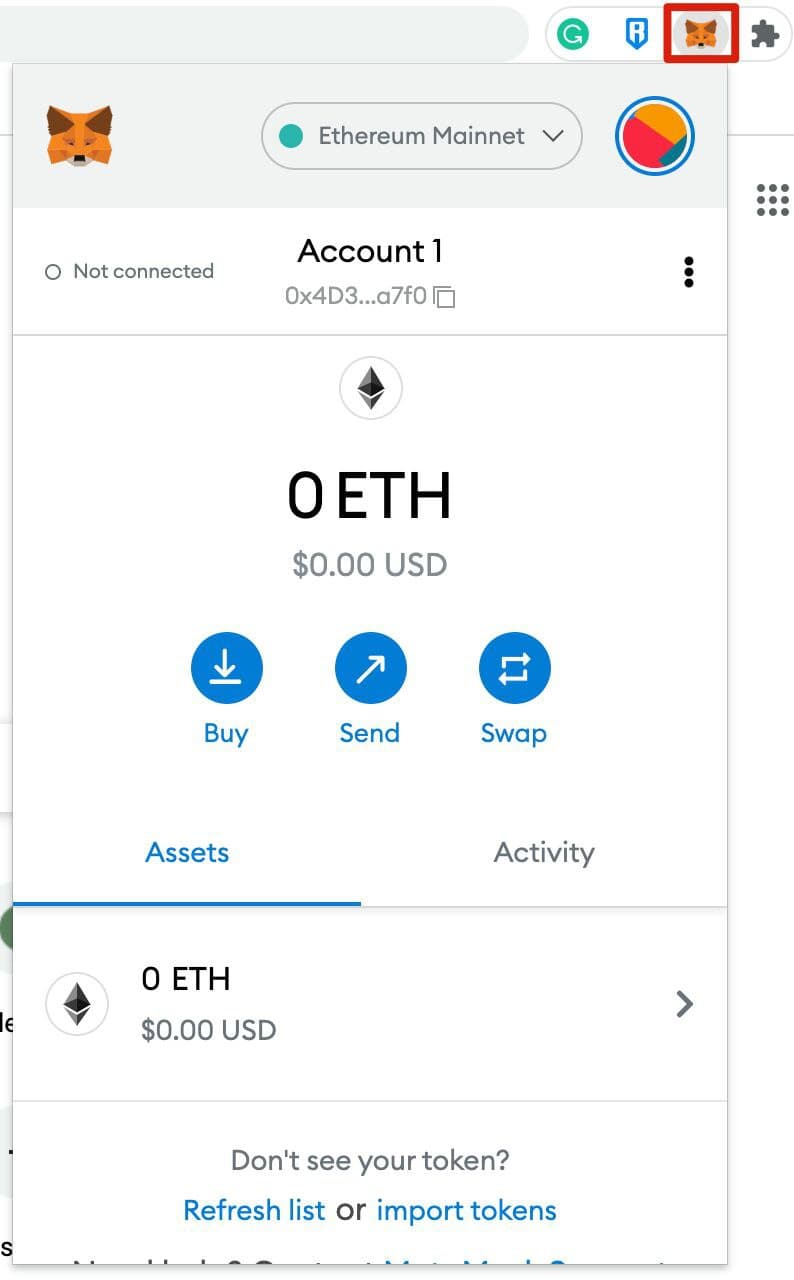
اضافه کردن پالی گان به متامسک
برای اضافه کردن قابلیت پشتیبانی از پالی گان به کیف پول خود لازم است یک سری از جزئیات شبکه را به افزونه اضافه کنید. در ابتدا بعد از باز کردن متامسک باید روی منوی کشویی شبکه کلیک کنید.
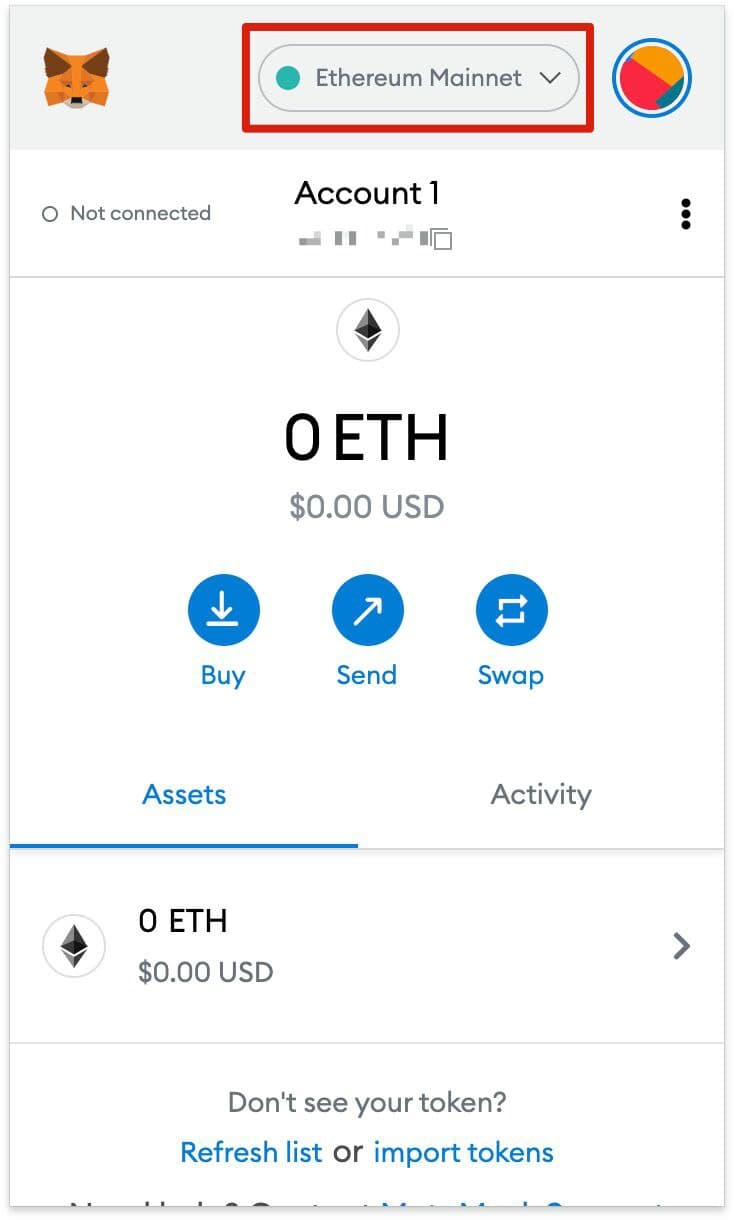
حالا در پنجرهای که باز میشود گزینه “Add Network” را انتخاب کنید.
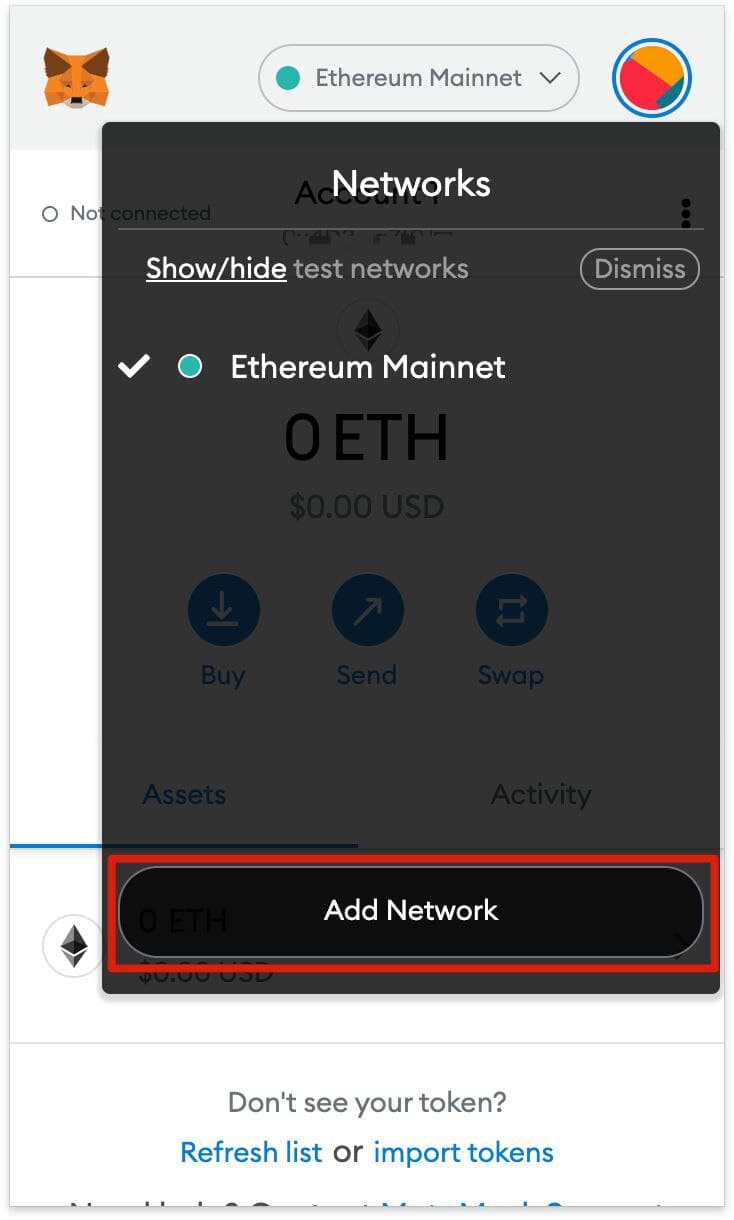
در این مرحله لازم است جزئیاتی که در ادامه میآوریم را در صفحه “Add Network” که باز خواهد شد اضافه کنید. بعد از اتمام کار “Save” را بزنید.
| Polygon | (نام شبکه) Network Name |
|
یکی از موارد زیر را انتخاب کنید: https://rpc-mainnet.maticvigil.com |
New RPC URL |
| 137 |
Chain ID
|
| MATIC | (نماد ارز) Currency Symbol |
| https://polygonscan.com/ | (آدرس URL مرورگر بلاک) Block Explorer URL |
حالا دیگر با موفقیت به شبکه پالی گان متصل میشوید.
اضافه کردن توکنهای پالی گان به متامسک
برای اینکه سایر توکنهای پالی گان علاوه بر متیک (MATIC) در رابط کاربری کیف پول نمایش داده شوند باید آنها را به صورت دستی اضافه کنید. به خاطر داشته باشید که والت شما هنوز هم میتواند توکنهایی را دریافت کند که قبلاً وارد نشدهاند.
ابتدا به بخش PolygonScan بروید و قرارداد توکن و جزئیات مربوط به توکنی را پیدا کنید که میخواهید به متیک متامسک اضافه کنید. اگر آن توکن در PolygonScan نیست، بررسی کنید که آدرس قرارداد را از وبسایت یا کانالهای رسمی پروژه در شبکههای اجتماعی دریافت کرده باشید. مراقب قراردادهای تقلبی که توسط کلاهبرداران ساخته میشوند باشید.
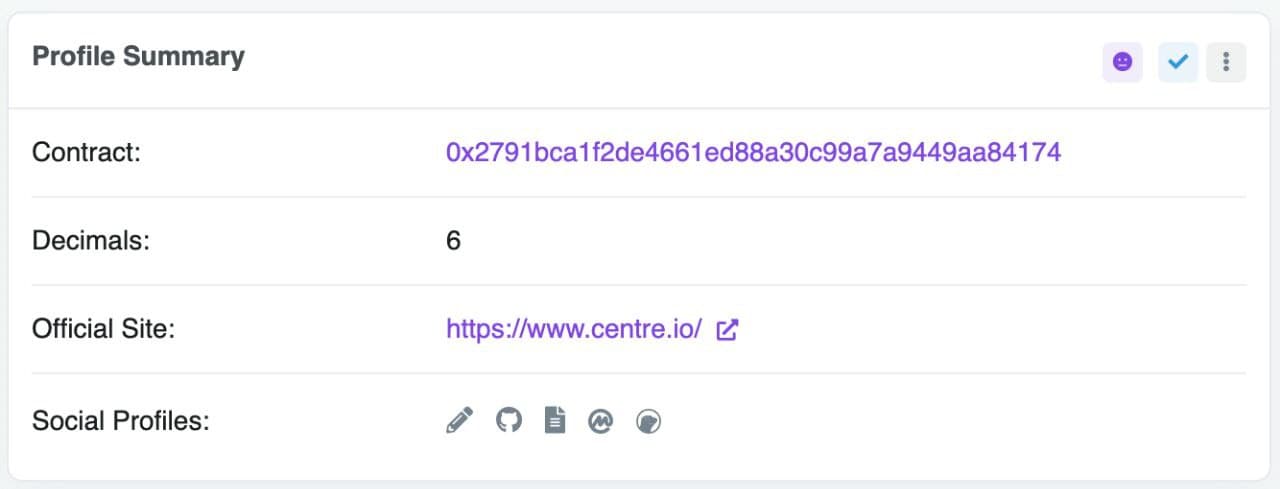
به متامسک برگردید و روی “Import tokens” کلیک کنید.
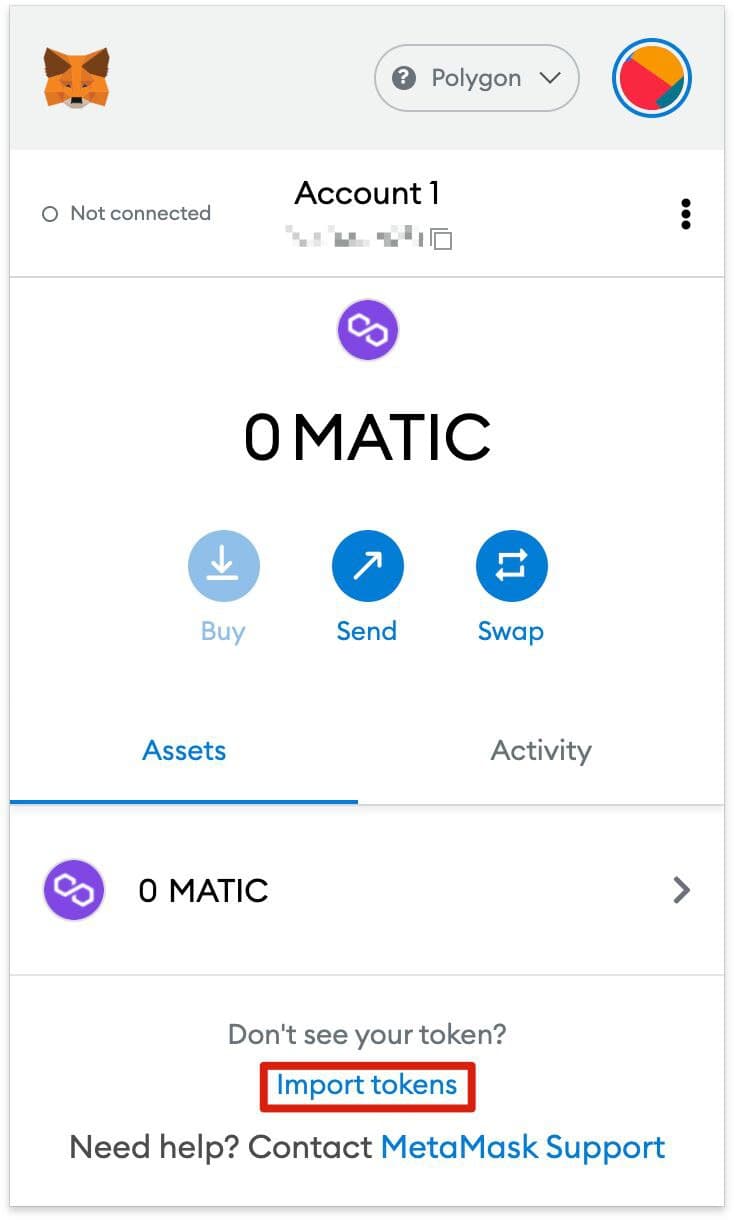
وقتی آدرس قرارداد توکن را کپی کنید متامسک باید به صورت خودکار سایر جرئیات را پر کند. اگر این اتفاق نیفتاد آنها را به صورت دستی وارد کنید. در آخر بر روی “Add Custom Token” کلیک کنید.
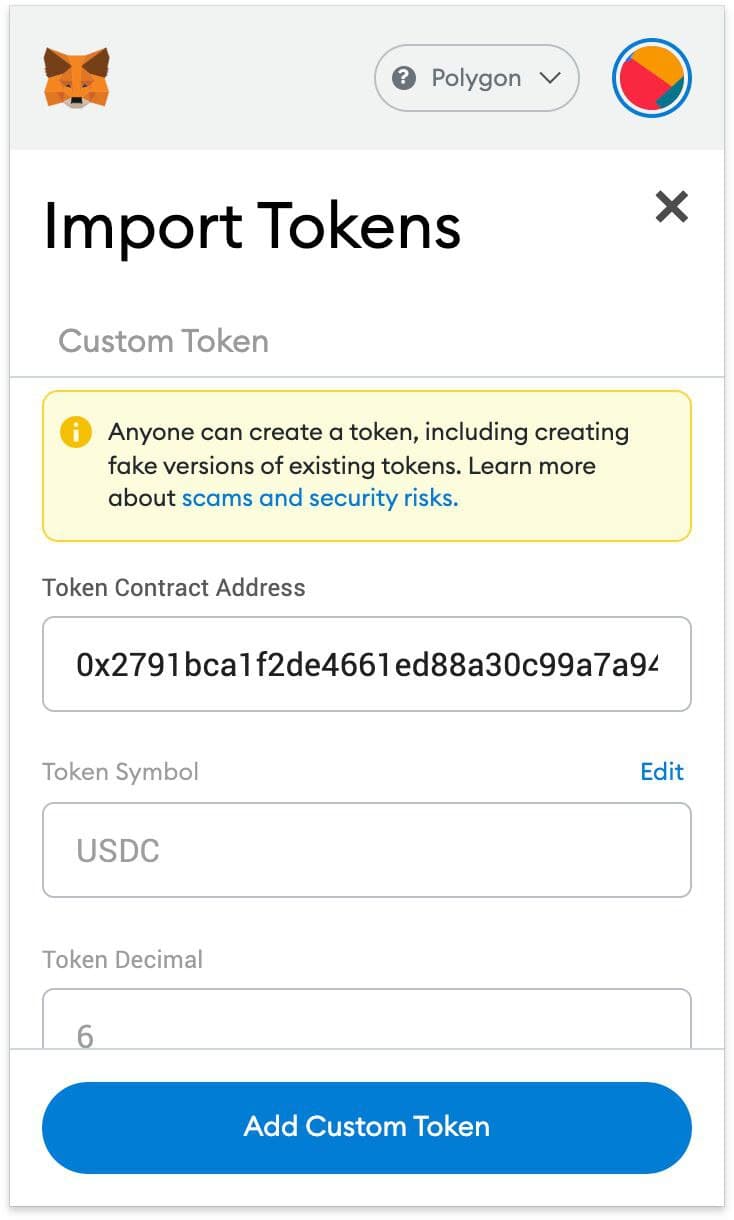
گزینه “Import Tokens” را انتخاب کنید.
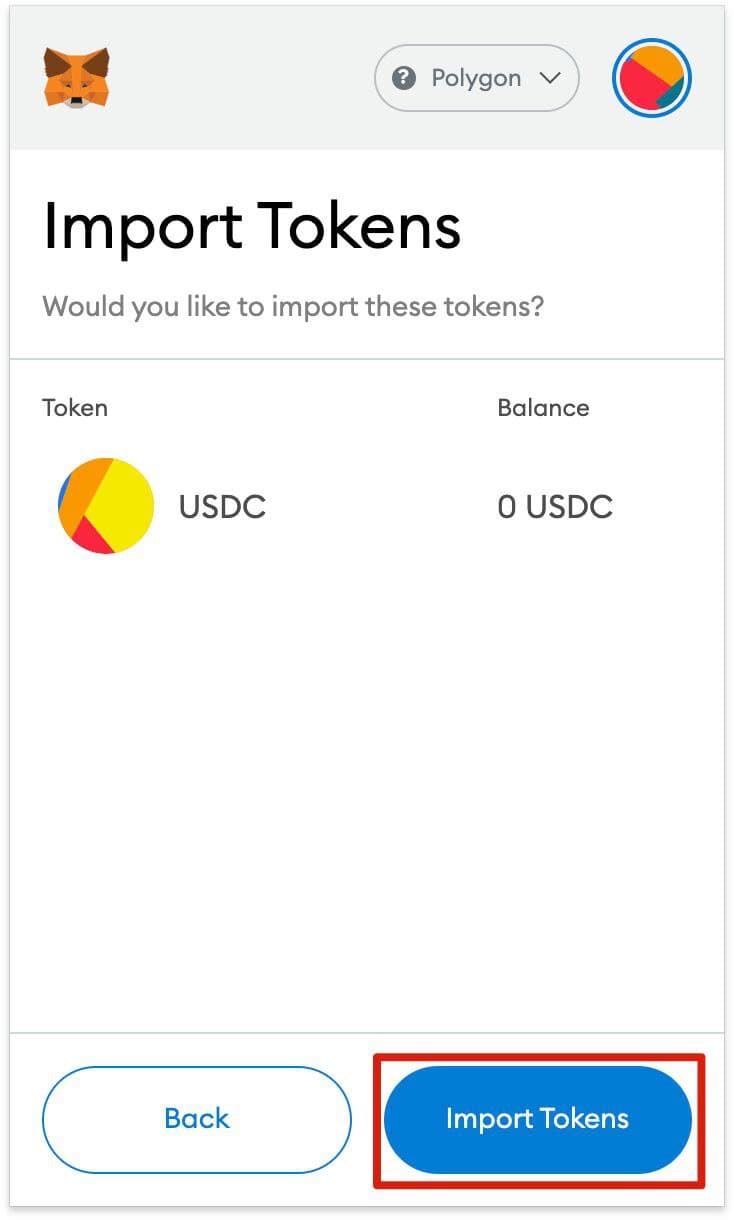
حالا کیف پول شما با موفقیت موجودی توکنهای اضافه شده را نشان میدهد.
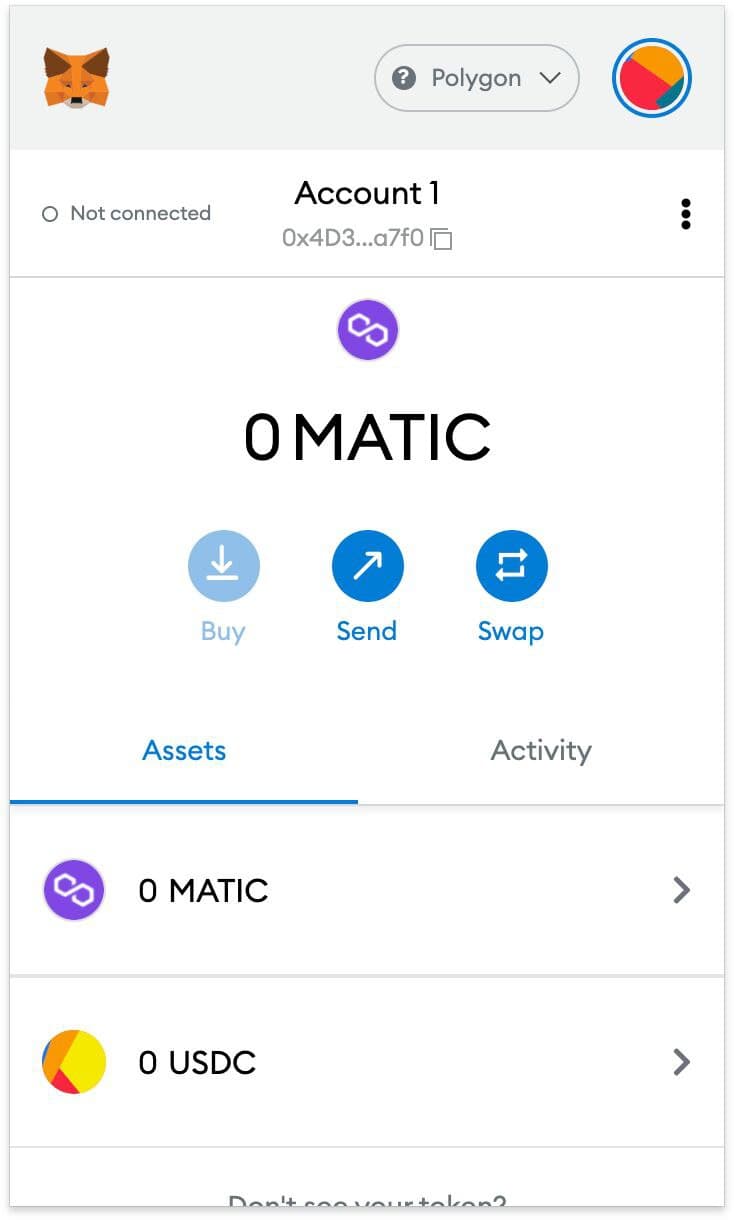
جمعبندی
با راهاندازی پالی گان در متامسک میتوانید شروع به انجام دادن تراکنشها، جمع آوری ان اف تیهای مرتبط با برنامههای غیر متمرکز دیفای و مدیریت ارزهای دیجیتال خود کنید. همچنین میتوانید بدون خارج شدن از افرونه متیک متامسک در کروم توکنها را مبادله کنید. متاماسک فقط مخصوص شبکه اتریوم و پالی گان نیست، در واقع این والت از کل شبکه اکوسیستم بلاک چین ماشین مجازی اتریوم (EVM) از جمله اسمارت چین بایننس پشتیبانی میکند. با استفاده از راهنمایی ما حالا دیگر میتوانید شبکههای بیشتری اضافه کرده و کار خود را شروع کنید.







.gif)
.gif)
سلام درمورده مینت کردن ان اف تی آموزش بزارید لطفا
سلام. چشم بررسی میشه
نظرات کاربران (2 نظر)
سلام درمورده مینت کردن ان اف تی آموزش بزارید لطفا
سلام. چشم بررسی میشه